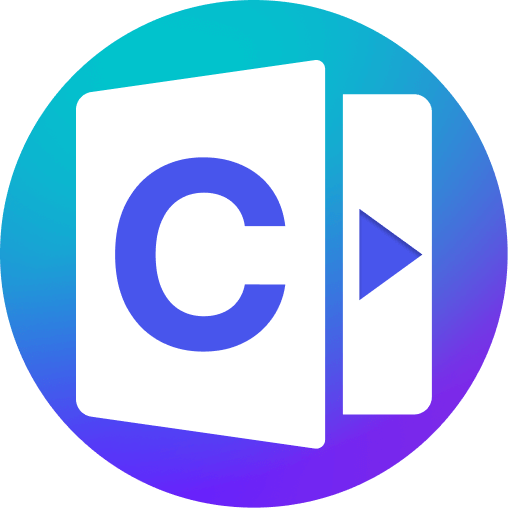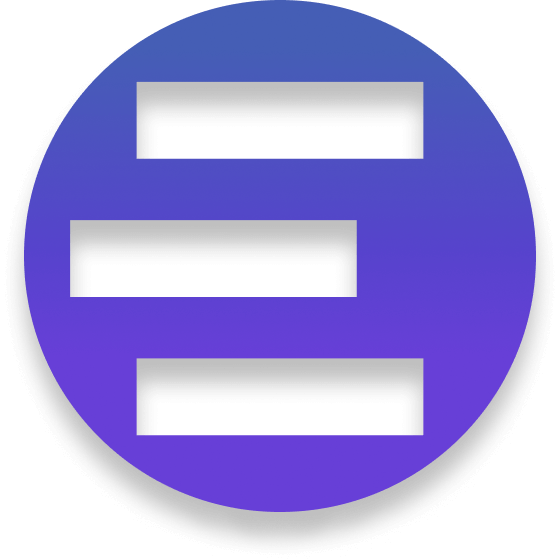Import Canva Designs Into Figma
Canva URL을 붙여넣기만 하세요. 몇 초 만에 완전히 편집 가능한 Figma 레이어를 얻을 수 있습니다.
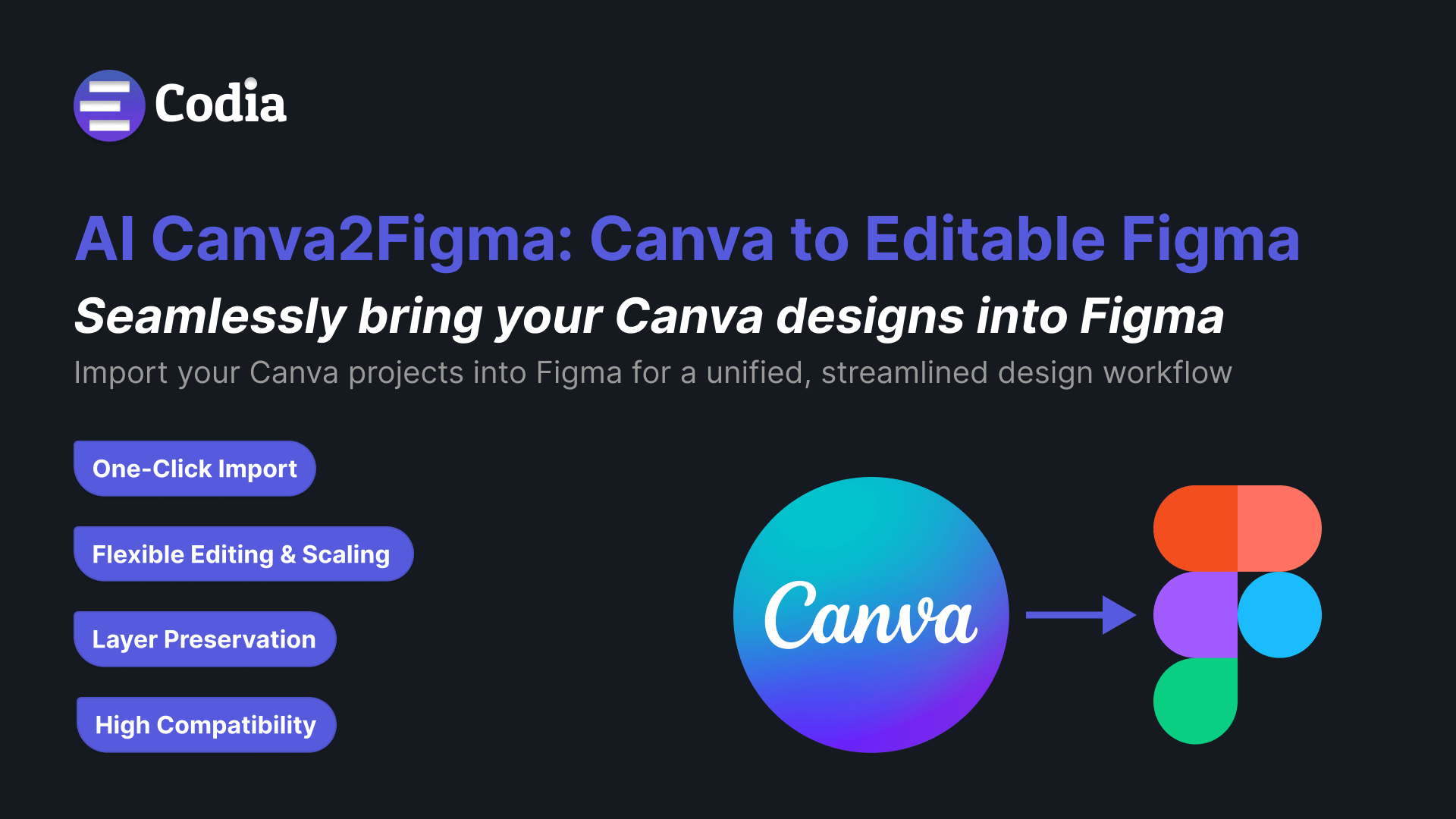
Canva와 Figma 사이의 다리
디자인을 처음부터 다시 만들지 마세요. 가져오기, 편집 및 원활한 협업을 경험하세요.
문제점
- Figma에서 Canva 디자인을 다시 만드는 데 소요되는 시간
- 마케팅 팀과 디자인 팀의 분리된 작업 환경
- 수동 복사로 인한 불일치
- 플랫폼 간 디자인을 전송할 쉬운 방법 부재
해결책
- URL 붙여넣기 한 번으로 Canva 디자인 가져오기
- 레이아웃, 텍스트 및 이미지를 완벽하게 보존
- Figma에서 가져온 요소를 원본처럼 편집
- 마케팅과 디자인 사이의 원활한 워크플로우
강력한 기능, 간단한 워크플로우
Canva와 Figma를 원활하게 연결하는 데 필요한 모든 것
원클릭 가져오기
Canva 공유 URL을 붙여넣기만 하면 모든 요소가 온전히 유지된 채로 Figma 내에서 디자인을 즉시 재현합니다.
완전히 편집 가능한 요소
가져온 모든 Canva 레이어는 사용자 지정할 수 있는 Figma 네이티브 요소로 변환됩니다.
디자인 무결성 유지
레이아웃, 텍스트 스타일, 이미지 및 위치를 유지하여 픽셀 완벽한 재현을 보장합니다.
초고속 처리
복잡한 디자인을 몇 시간이 아닌 몇 초 만에 가져와 귀중한 디자인 시간을 절약합니다.
Codia AI Canva 가져오기의 혜택을 누가 받을 수 있나요?
두 플랫폼에서 작업하는 팀과 개인에게 완벽한 솔루션
디자인 팀
마케팅 팀의 Canva 자산을 Figma 워크플로우로 직접 가져와 원활하게 협업할 수 있습니다.
개발자
마케팅에서 승인된 디자인을 처음부터 다시 만들지 않고 개발 워크플로우로 가져올 수 있습니다.
마케터
Canva에서 초기 컨셉을 만들고 구현을 위해 디자인 팀에 쉽게 전달할 수 있습니다.
에이전시
고객의 Canva 디자인을 전문적인 Figma 워크플로우로 직접 가져와 고객 작업을 간소화합니다.
자주 묻는 질문Codia AI Canva 가져오기에 대해 알아야 할 모든 것
Canva와 Figma를 연결할 준비가 되셨나요?
Codia AI Canva 가져오기로 시간을 절약하고 협업을 개선하는 수천 명의 디자이너들과 함께하세요.
Figma 커뮤니티에서 설치하기